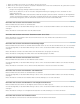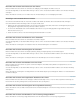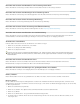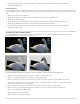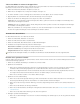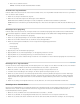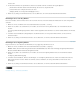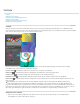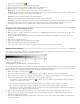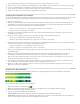Operation Manual
Nach oben
Nach oben
Nach oben
Nach oben
b. Klicken Sie auf „Schlanker machen“.
Hinweis: Der Effekt wird durch wiederholtes Klicken verstärkt.
Anwenden des Pop-Art-Effekts
Im Modus „Editor mit Assistent“ können Sie in drei einfachen Schritten ein Foto in ein Pop-Art-Bild verwandeln. Dabei können Sie sogar zwischen
zwei verschiedenen Stilen auswählen.
1. Klicken Sie auf „Fotospiel“ und wählen Sie „Pop-Art“.
2. Wählen Sie einen Stil und befolgen Sie die Anweisungen auf dem Bildschirm.
Stil A Umwandeln des Bildmodus, Hinzufügen von Farbe und Duplizieren des Bilds mit unterschiedlichen Pop-Art-Farben.
Stil B Anwenden der Tonwerttrennung auf das Bild, Hinzufügen eines Neonscheins und Duplizieren des Bilds mit unterschiedlichen Pop-Art-
Farben.
Hinzufügen einer Spiegelung
Im Modus „Editor mit Assistent“ können Sie in wenigen Schritten einen vordefinierten Spiegelungseffekt auswählen und auf ein Bild anwenden.
Um die besten Ergebnisse zu erreichen, sollten Sie keine Schritte überspringen und die Schritte nicht in zufälliger Reihenfolge ausführen.
1. Klicken Sie auf „Fotospiel“ und wählen Sie „Spiegelung“.
2. Klicken Sie auf „Spiegelung hinzufügen“ um eine invertierte duplizierte Ebene hinzuzufügen.
3. Wählen Sie eine im Bild vorhandene Farbe aus und klicken Sie auf „Hintergrund füllen“.
4. Klicken Sie auf die folgenden Schaltflächen, um einen entsprechenden Spiegelungstyp anzuwenden:
Bodenspiegelung
Glasspiegelung
Wasserspiegelung
5. (Optional) Passen Sie die Intensität der Spiegelung an.
6. (Optional) Klicken Sie auf „Verzerrung hinzufügen“, um die Spiegelung realistisch zu verzerren.
7. (Optional) Klicken Sie auf „Freistellungswerkzeug“, um unerwünschte Bereiche zu entfernen.
8. (Optional) Klicken Sie auf das Verlaufswerkzeug und ziehen Sie eine Verlaufslinie vom unteren Rand der Spiegelung zum unteren Rand des
Bilds.
Hinzufügen eines Vignetteneffekts
Versehen Sie Ihr Foto mit dem Vignetteneffekt, um die Bedeutung einer Person, Gruppe oder eines Motivs in der Mitte des Fotos hervorzuheben.
1. Öffnen Sie ein Foto und klicken Sie dann im Assistenten-Bedienfeld auf „Fotoeffekte“ > „Vignetteneffekt“.
2. Wählen Sie „Schwarz“ oder „Weiß“, um die Farbe der Vignette festzulegen, die angewendet werden soll.
3. Verwenden Sie den Intensitätsregler, um festzulegen, wie intensiv (dunkel oder hell) die Vignette sein soll.
4. Klicken Sie auf „Form verfeinern“, um die Kante (Regler „Weiche Kante“) und Größe (Rundheit) der Vignette zu verfeinern. Beim Regler
„Weiche Kante“ bewirkt ein kleinerer Pixelwert eine härtere, schärfere Kante und ein größerer Wert eine weichere, stärkere Kante. Beim
Regler „Rundheit“ führen negative Werte führen zu einem übertriebenen Vignetteneffekt und positive Werte zu einer weniger sichtbaren
Vignette.
5. Klicken Sie auf „Fertig“, um die Vignette anzuwenden, oder auf „Abbrechen“, um zum Assistenten-Bedienfeld zurückzukehren.
Hinzufügen eines Tilt-Shift-Effekts
Wenden Sie den Tilt-Shift-Effekt an, um die Aufmerksamkeit auf einen bestimmten Aspekt oder ein bestimmtes Motiv in Ihrem Foto zu lenken,
während der Fokus selektiv von anderen Elementen in Ihrem Foto weggenommen wird. Durch den Tilt-Shift-Effekt wird außerdem ein
Pseudominiatureffekt auf dem Foto gebildet.
1. Öffnen Sie ein Foto und klicken Sie im Assistenten-Bedienfeld auf „Fotoeffekte“ > „Tilt-Shift“.
2. Klicken Sie auf „Tilt-Shift“, um den grundlegenden Effekt auf das Foto anzuwenden. Das Foto sieht jetzt verschwommen aus.
3. Klicken Sie auf „Fokusbereich ändern“ und klicken und ziehen Sie dann über das Bild, um die Bereiche festzulegen, die scharf angezeigt